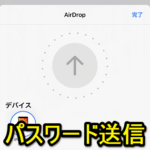< この記事をシェア >
iPhone・iPadに保存されているパスワードをAirDropで送信、共有する方法です。
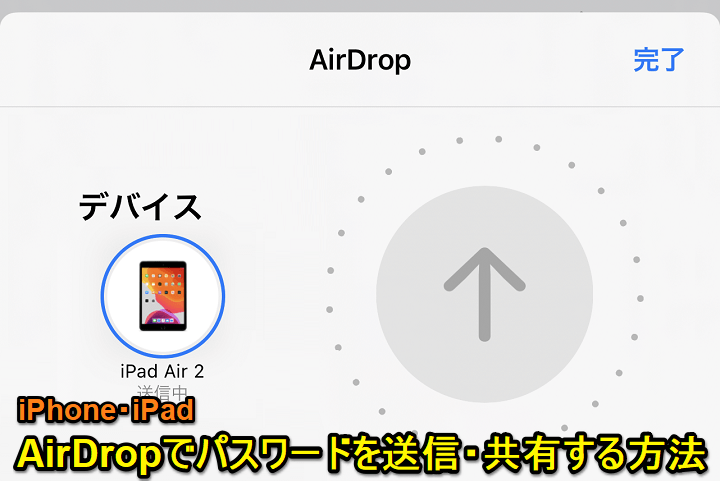
メインで使用しているiPhoneやiPadには、パスワードを保存している人も多いと思います。
自分が利用しているWEBサイトやサービスのIDとパスワードを保存して、利用する時にFace IDやTouch IDなどの生体認証でロック解除⇒パスワード自動入力という流れはマジで便利で自分も多用しています。
そんなiPhoneやiPadに保存しているパスワードは、AirDropで簡単にシェアすることができます。
メインのiPhoneからサブとして使っている2台目以降のiPhoneやiPad、Mac、友だちのiPhoneなどにも簡単にAirDropでパスワードが共有できて便利です。
ただ便利な反面、自分が実際に使っているパスワードを共有することになるのでAirDropでの送信先を間違えないなど注意する必要もあります。
この記事では、iPhone・iPadに保存しているパスワードをAirDropで送信、共有する方法を紹介します。
※とても簡単に行えるのでAirDropでの送信先を絶対に間違えないように!
【iPhone・iPad】保存しているパスワードをAirDropで送信、共有する方法
iPhone、iPad内に保存しているAirDropで送信したいパスワードを確認する手順
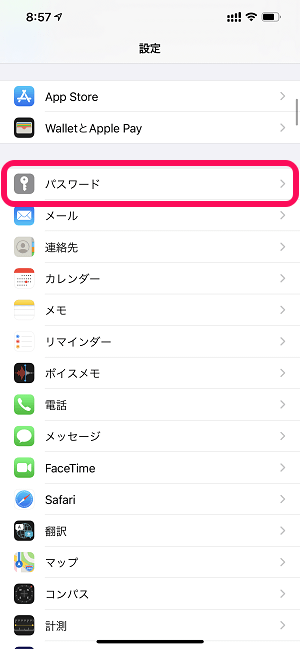
iPhoneの設定を開きます。
「パスワード」をタップします。
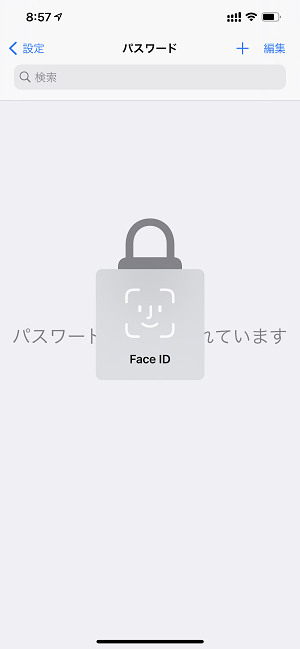
生体認証(Face IDやTouch ID)などを使って、iPhone・iPad内の保存されているパスワード一覧を表示します。
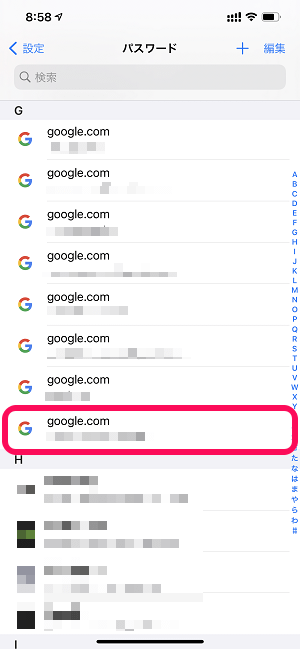
AirDropで送信、共有したいアカウントをタップします。
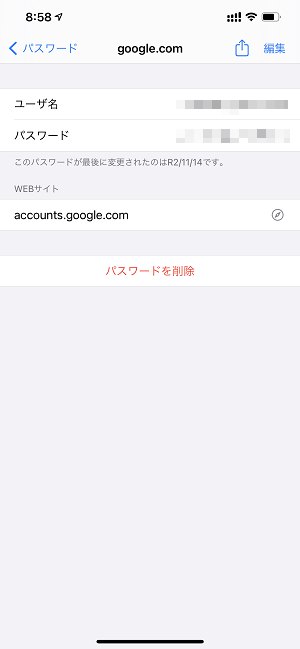
選択したアカウントのIDおよびパスワードが表示されます。
パスワードをAirDropで送信する手順
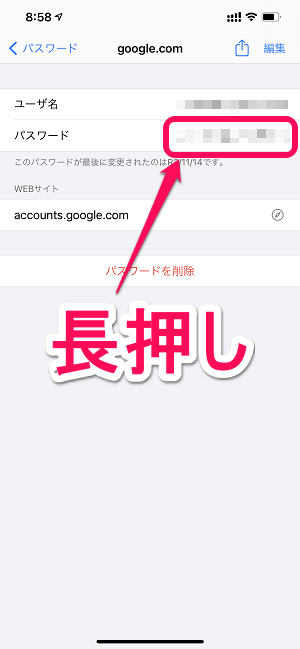
AirDropで送信したいパスワードを長押しします。
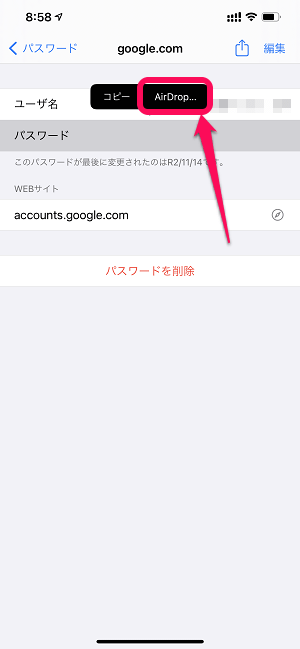
表示されるメニューの「AirDrop…」をタップします。
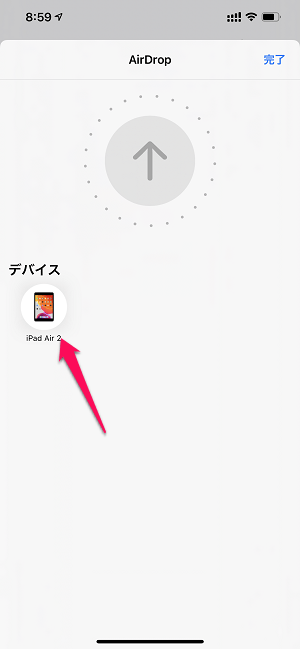
AirDropで送信したいデバイスをタップします。
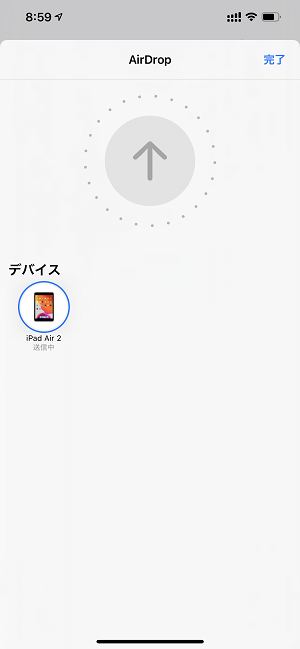
パスワードが指定したデバイスに送信できればOKです。
こんな感じでiPhone・iPad内に保存しているパスワードはAirDropを使うことで他のiPhone、iPadやMacに簡単に送信することができます。
AirDropの特性上、超簡単にパスワードが共有できますが、送信するのはパスワードで他の人に漏れると危険なのでAirDropで送信する時に送信先は絶対に間違えないようにどうぞ!
< この記事をシェア >
\\どうかフォローをお願いします…//
この【iPhone・iPad】パスワードをAirDropで送信、共有する方法 – 保存しているパスワードの共有がめっちゃ簡単に。Macにも送れるの最終更新日は2021年4月13日です。
記事の内容に変化やご指摘がありましたら問い合わせフォームまたはusedoorのTwitterまたはusedoorのFacebookページよりご連絡ください。